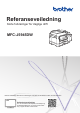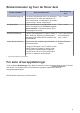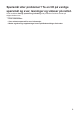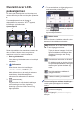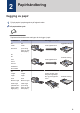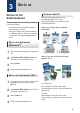Reference Guide
Table Of Contents
- Referanseveiledning MFC-J5945DW
Oversikt over LCD-
pekeskjermen
Du kan bytte startskjermer ved å sveipe mot
venstre eller høyre eller ved å trykke på d eller
c.
Fra startskjermene har du tilgang til
skjermbilder for snarveier, Wi-Fi
®
-oppsett,
innstillinger og blekknivåer.
Hjemmeskjerm
2
7
1
5
3 4
6
Dette skjermbildet viser maskinens status når
den er inaktiv. Når det vises, angir det at
maskinen er klar for neste kommando.
1. Dato og klokkeslett
Viser dato og klokkeslett som er innstilt på
maskinen.
2. Stillemodus
Dette ikonet vises når innstillingen
[Stille modus] er satt til [På].
Med stillemodus er det mulig å redusere
utskriftsstøy. Utskriftshastigheten
reduseres når stillemodus er aktivert.
3. [Snarveier]
Lag snarveier for ofte brukte handlinger
som sending av en faks, kopiering,
skanning og bruk av Web Connect og
Apps-tjenester.
• Tre snarveisfaner er tilgjengelige med
seks snarveier på hver fane.
• Trykk nederst på skjermen
for å få tilgang til
hjemmeskjermbildene.
4. Trådløs status
Hvert av ikonene i tabellen nedenfor viser
statusen til det trådløse nettverket:
Maskinen din er ikke koblet til tråd-
løst tilgangspunkt/ruter.
Trykk på denne knappen for å kon-
figurere trådløse innstillinger. Mer
detaljert informasjon uu Hurtig-
startguide
Det trådløse nettverket er tilkoblet.
En indikator med tre nivåer på hver
av hjemmeskjermbildene viser gjel-
dende styrke på det trådløse sig-
nalet.
Kan ikke registrere trådløst til-
gangspunkt/ruter.
Trådløs innstilling er deaktivert.
Du kan konfigurere trådløse innstillinger
ved å trykke på knappen for trådløs
status.
5. [Innstillinger]
Trykk for tilgang til [Innstillinger]-
menyen.
4